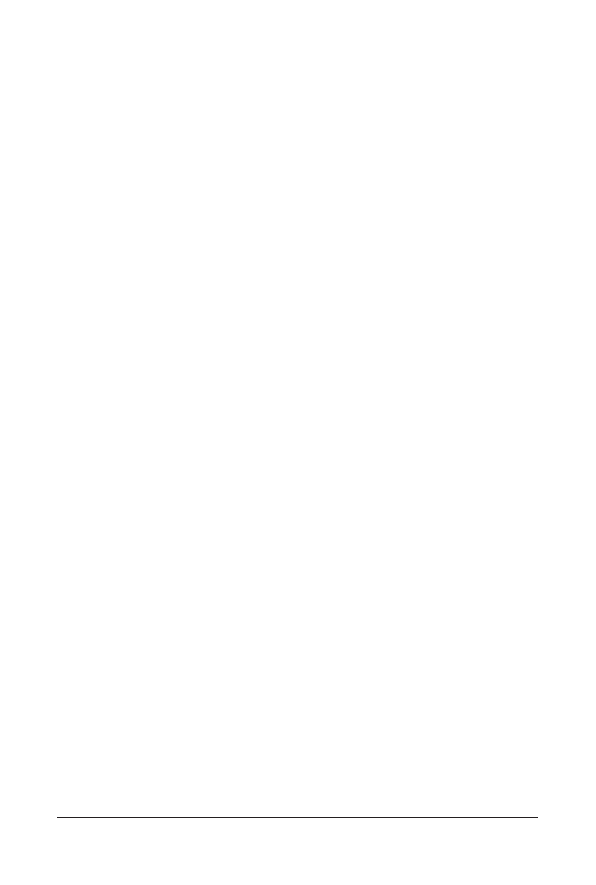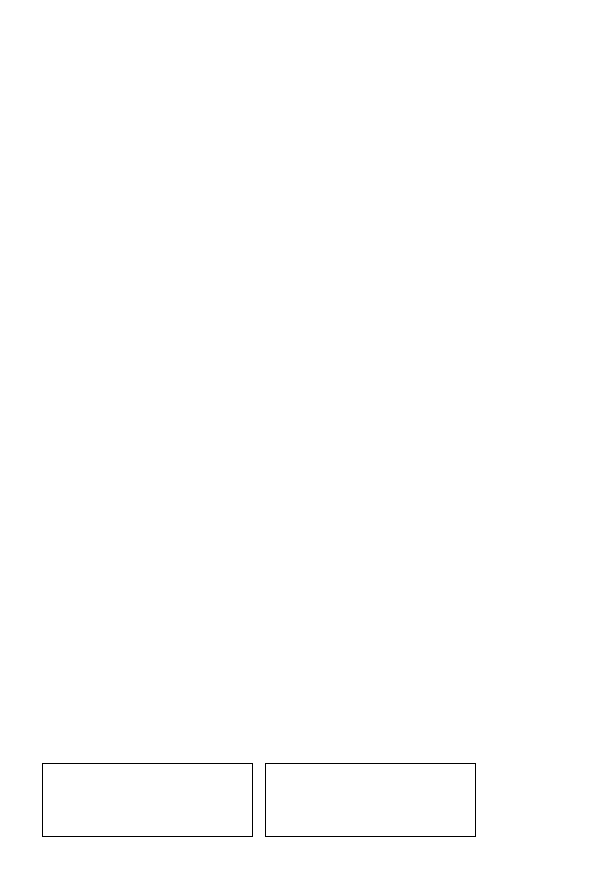
Tytuł oryginału: Building Android Apps with HTML, CSS,
and JavaScript: Making Native Apps with Standards-Based Web Tools
Tłumaczenie: Aleksander Lamża (rozdz. 0 – 2, 4 – 8, dodatki), Michał Nowak (rozdz. 3)
ISBN: 978-83-246-4968-6
© 2013 Helion S.A.
Authorized Polish translation of the English edition Building Android Apps with HTML,
CSS, and JavaScript, 2nd Edition ISBN 9781449316419 © 2012 Jonathan Stark.
This translation is published and sold by permission of O’Reilly Media, Inc., which owns
or controls all rights to publish and sell the same.
All rights reserved. No part of this book may be reproduced or transmitted in any form
or by any means, electronic or mechanical, including photocopying, recording or
by any information storage retrieval system, without permission from the Publisher.
Wszelkie prawa zastrzeżone. Nieautoryzowane rozpowszechnianie całości lub fragmentu
niniejszej publikacji w jakiejkolwiek postaci jest zabronione. Wykonywanie kopii metodą
kserograficzną, fotograficzną, a także kopiowanie książki na nośniku filmowym,
magnetycznym lub innym powoduje naruszenie praw autorskich niniejszej publikacji.
Wszystkie znaki występujące w tekście są zastrzeżonymi znakami firmowymi bądź
towarowymi ich właścicieli.
Wydawnictwo HELION dołożyło wszelkich starań, by zawarte w tej książce informacje
były kompletne i rzetelne. Nie bierze jednak żadnej odpowiedzialności ani za ich
wykorzystanie, ani za związane z tym ewentualne naruszenie praw patentowych lub
autorskich. Wydawnictwo HELION nie ponosi również żadnej odpowiedzialności za
ewentualne szkody wynikłe z wykorzystania informacji zawartych w książce.
Wydawnictwo HELION
ul. Kościuszki 1c, 44-100 GLIWICE
tel. 32 231 22 19, 32 230 98 63
e-mail: helion@helion.pl
WWW: http://helion.pl (księgarnia internetowa, katalog książek)
Pliki z przykładami omawianymi w książce można znaleźć pod adresem:
ftp://ftp.helion.pl/przyklady/andrta.zip
Drogi Czytelniku!
Jeżeli chcesz ocenić tę książkę, zajrzyj pod adres
http://helion.pl/user/opinie/andrta
Możesz tam wpisać swoje uwagi, spostrzeżenia, recenzję.
Printed in Poland.
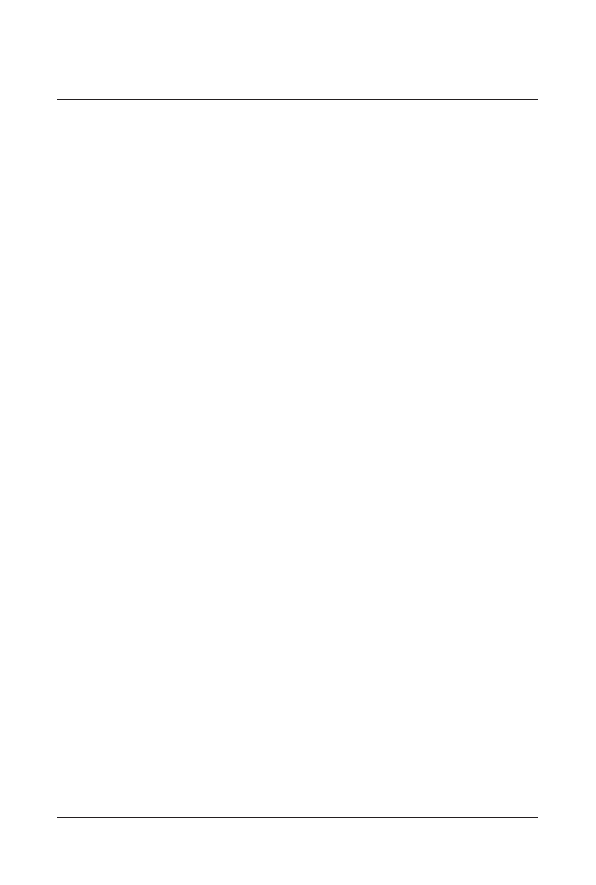
5
Spis treļci
Wprowadzenie
................................................................................9
1. Zaczynamy ..................................................................................... 13
Aplikacje internetowe kontra aplikacje natywne
13
Czym jest aplikacja internetowa?
13
Czym jest aplikacja natywna?
14
Wady i zalety
14
Które podejĈcie jest odpowiednie dla Ciebie?
15
Ekspresowy kurs technologii internetowych
15
Wprowadzenie do jözyka HTML
15
Wprowadzenie do CSS
19
Wprowadzenie do JavaScriptu
23
2. Praca ze stylami .............................................................................27
Nie masz wäasnej witryny?
27
Pierwsze kroki
29
Osobny arkusz stylów dla Androida
33
Kontrolowanie skalowania strony
35
Arkusz stylów dla Androida
36
Wyglñd i zachowanie w stylu Androida
39
Proste zachowania z jQuery
41
Czego siö nauczyäeĈ?
47
3. Zaawansowane stylizowanie .......................................................49
Szczypta Ajaksa
49
Kierowanie ruchem
50
Przygotowanie treĈci
52
Przekierowywanie Ĕñdaþ za pomocñ JavaScriptu
53
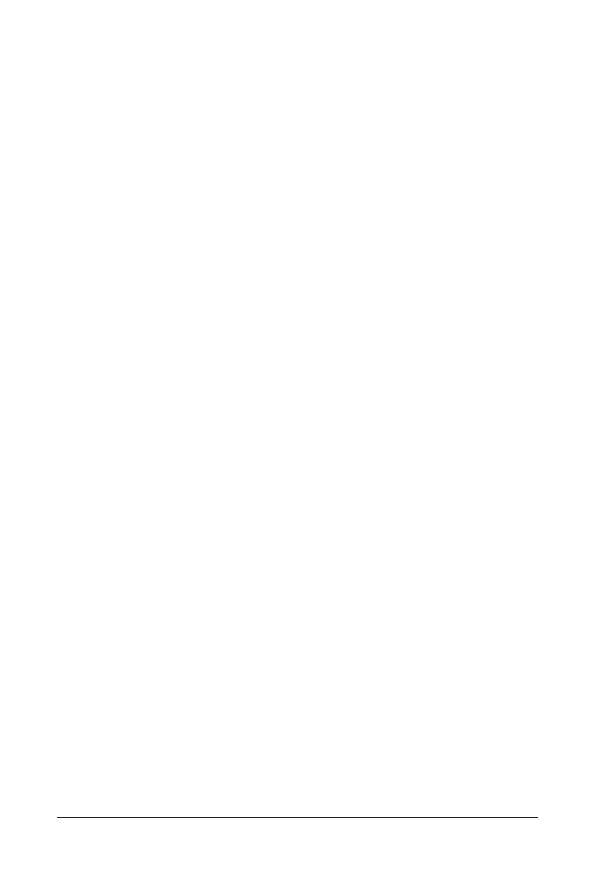
6
_ Spis
treļci
Kilka wodotrysków
55
WskaĒnik postöpu
56
Ustawianie tytuäu strony
59
Obsäuga däugich tytuäów
61
Automatyczne przewijanie do poczñtku strony
62
Przechwytywanie odsyäaczy lokalnych
64
Dodawanie wäasnego przycisku „wstecz”
64
Dodawanie ikony do pulpitu
72
Czego siö nauczyäeĈ?
73
4. Animacje ........................................................................................75
Z niewielkñ pomocñ naszych przyjacióä
75
Przewijanie
76
Ekran Terminarz
79
Ekran Dzieþ
82
Ekran Nowy wpis
83
Ekran Ustawienia
86
Integracja caäoĈci
89
Dostosowywanie biblioteki jQTouch
92
Czego siö nauczyäeĈ?
94
5. Skĥadowanie danych po stronie klienta .......................................95
Web Storage
95
Zapisywanie ustawieþ aplikacji w localStorage
97
Zapisywanie daty w sessionStorage
100
Web SQL Database
102
Tworzenie bazy danych
104
Wstawianie wierszy
106
Wybieranie wierszy i obsäuga otrzymanych danych
110
Usuwanie wierszy
115
Kody bäödów Web SQL Database
118
Czego siö nauczyäeĈ?
118
6. Tryb offline ...................................................................................121
Podstawy aplikacji dziaäajñcych offline
121
Sekcje NETWORK i FALLBACK
126
Dynamiczne tworzenie pliku manifestu
132
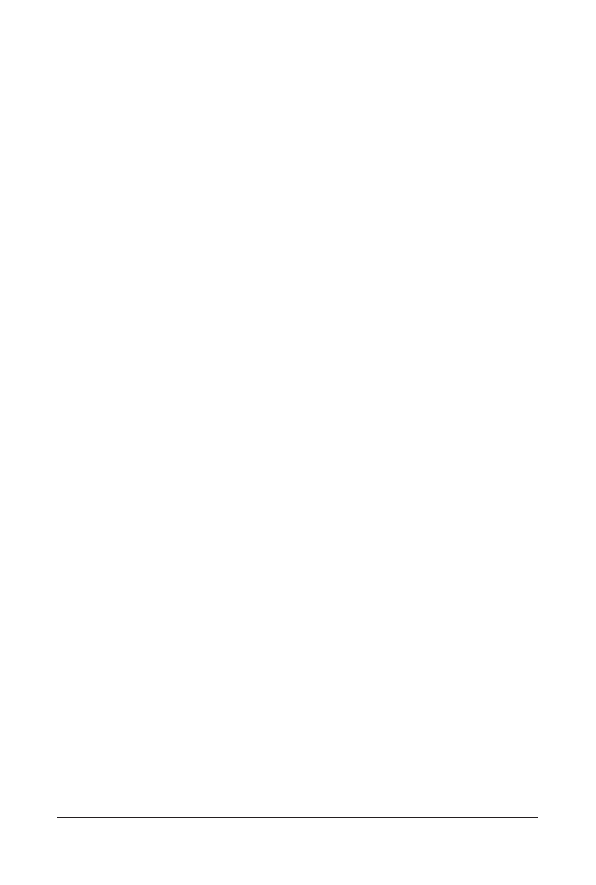
Spis
treļci
_
7
Debugowanie
136
Konsola JavaScriptu
137
Czego siö nauczyäeĈ?
140
7. W stroný natywnoļci ....................................................................141
Wprowadzenie do PhoneGap
141
Tworzenie aplikacji z wykorzystaniem Eclipse i Android SDK
143
Pobieranie i instalowanie Ĉrodowiska Eclipse Classic
143
Pobieranie i instalowanie Android SDK
144
Instalowanie dodatku ADT w Eclipse
144
Dodawanie platform Android i innych skäadników
145
Pobieranie najnowszej wersji PhoneGap
146
Tworzenie nowego projektu
146
Uruchamianie Kilo jako aplikacji dla Androida
148
Sterowanie telefonem z poziomu JavaScriptu
150
DĒwiöki, wibracje i ostrzeĔenia
151
Geolokalizacja
155
Akcelerometr
162
Czego siö nauczyäeĈ?
166
8. Publikowanie aplikacji w sklepie Google Play ........................... 167
Przygotowanie aplikacji do dystrybucji
167
Usuwanie kodu na potrzeby debugowania
167
Nadawanie aplikacji numeru wersji
168
Kompilowanie i podpisywanie aplikacji
169
Przesyäanie aplikacji do sklepu Google Play
170
BezpoĈrednie dystrybuowanie aplikacji
172
Dalsza lektura
173
Dodatek. Wykrywanie przeglédarek za pomocé WURFL ..............177
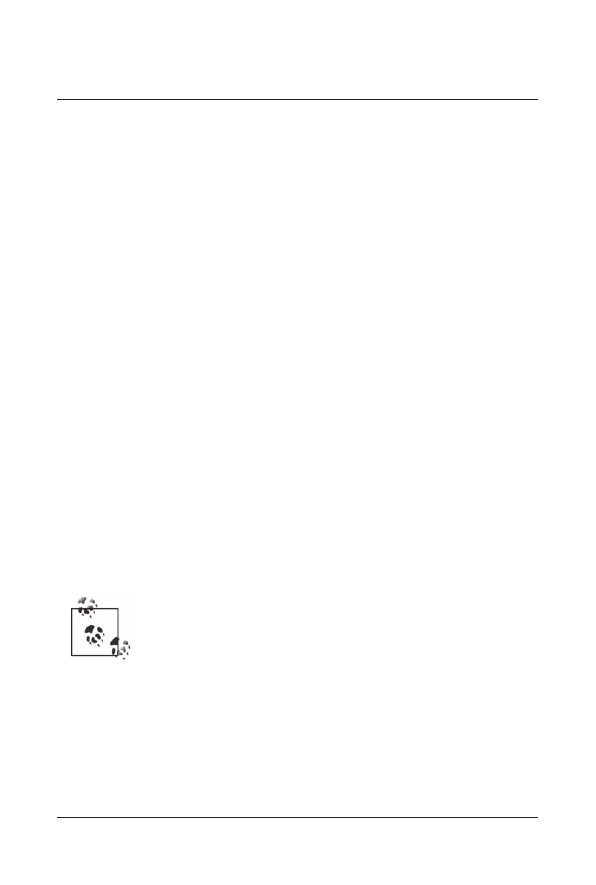
75
ROZDZIAĤ 4.
Animacje
W aplikacjach dla Androida moĔna siö spotkaè z wieloma charakterystycznymi
elementami animacji, które czösto sñ dodatkowñ informacjñ dla uĔytkownika.
Przykäadem moĔe byè przewijanie ekranów w lewo podczas nawigowania
w gäñb struktury aplikacji, a w prawo podczas powrotów. W tym rozdziale
dowiesz siö, jak do aplikacji internetowej dodaè tego typu zachowania, dziöki
czemu w jeszcze wiökszym stopniu bödzie przypominaäa aplikacjö natywnñ.
Z niewielké pomocé naszych przyjacióĥ
Prawda jest taka, Ĕe stworzenie animacji wyglñdajñcej na natywnñ na stronie
internetowej jest bardzo trudne. Na szczöĈcie mamy do dyspozycji bibliotekö
jQTouch autorstwa Davida Kanedy, dziöki której da siö to osiñgnñè znacznie
proĈciej. Jest to rozprowadzana na zasadach open source wtyczka do jQuery,
która rozwiñzuje wiökszoĈè problemów przedstawionych do tej pory, a takĔe
wiele innych, duĔo bardziej zäoĔonych.
Najnowszñ dostöpnñ wersjñ biblioteki jQTouch jest 1.0b4, którñ
moĔesz pobraè ze strony http://www.jqtouch.com/. W kolejnych
wersjach sñ planowane istotne zmiany, wiöc — mimo Ĕe w chwili
czytania tej ksiñĔki jest zapewne dostöpna nowsza wersja bi-
blioteki — pozostaþ lepiej przy 1.0b4. Kiedy bödziesz siö juĔ
czuè na tyle pewnie, by zmierzyè siö z ewentualnymi proble-
mami, moĔesz zaktualizowaè bibliotekö do najnowszej wersji.
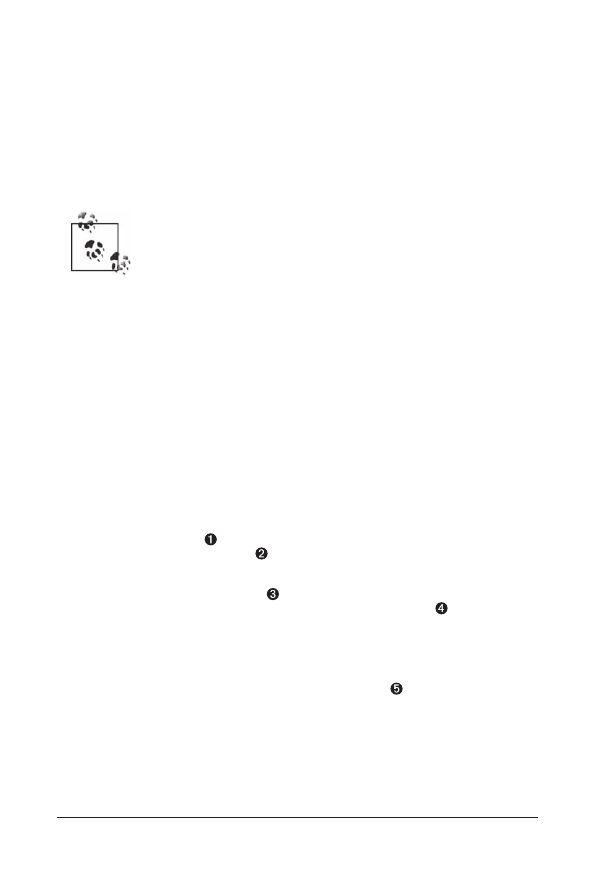
76
_
Rozdziaĥ 4. Animacje
Przewijanie
Tym razem przygotujemy prostñ aplikacjö Kilo wspomagajñcñ stosowanie
diety. Jej podstawowñ funkcjonalnoĈciñ ma byè dodawanie (i usuwanie) in-
formacji o posiäkach do poszczególnych dni. Aplikacjö podzielimy na piöè
ekranów: Gäówny, Ustawienia, Terminarz, Dzieþ oraz Nowy wpis. Zaczniemy od
dwóch ekranów, a pozostaäe dodamy póĒniej.
Do elementów dokumentu HTML bödziemy stosowaè róĔne
klasy CSS (takie jak toolbar, edgetoedge, arrow, button czy
back). Wszystkie one odpowiadajñ predefiniowanym klasom
pochodzñcym z domyĈlnego arkusza CSS biblioteki jQTouch.
MoĔesz oczywiĈcie tworzyè i stosowaè wäasne klasy oraz mo-
dyfikowaè szablony jQTouch, ale na potrzeby tego przykäadu
pozostaniemy przy domyĈlnych klasach.
Pracö nad tñ aplikacjñ zaczynamy od zera, wiöc pliki tworzone we wczeĈniej-
szych rozdziaäach nie bödñ nam potrzebne. Przede wszystkim musisz utwo-
rzyè plik index.html i wpisaè do niego kod HTML przedstawiony na listingu
4.1 (zawiera on gäówny ekran i informacje o aplikacji).
Listing 4.1. Kod HTML pliku index.html
<html>
<head>
<meta charset="utf-8" />
<title>Kilo</title>
</head>
<body>
<div id="home">
<div class="toolbar">
<h1>Kilo</h1>
</div>
<ul class="edgetoedge">
<li class="arrow"><a href="#about">O Kilo</a></li>
</ul>
</div>
<div id="about">
<div class="toolbar">
<h1>O Kilo</h1>
<a class="button back" href="#">Wstecz</a>
</div>
<div>
<p>Aplikacja Kilo pomaga stosowaÊ dowolnÈ dietÚ.</p>
</div>
</div>
</body>
</html>
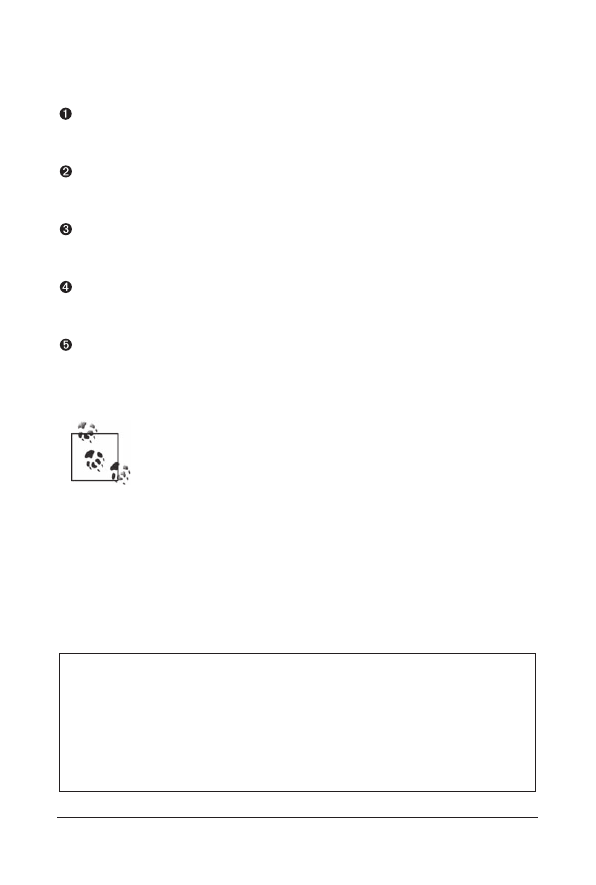
Przewijanie
_
77
W dokumencie HTML znajduje siö tylko sekcja nagäówka z tytuäem oraz dwa
bloki
div
:
Ten blok
div
(podobnie jak drugi —
about
) stanie siö ekranem aplikacji.
Wykorzystamy tu fakt, Ĕe oba bloki sñ bezpoĈrednimi potomkami ele-
mentu
body
.
W kaĔdym bloku
div
znajduje siö element
div
klasy
toolbar
(jest ona zdefi-
niowana w arkuszu biblioteki jQTouch). Dziöki temu element bödzie wy-
glñdaä jak standardowy pasek narzödzi w aplikacjach mobilnych.
Ten znacznik nienumerowanej listy (
ul
) ma przypisanñ klasö
edgetoedge
,
dziöki której lista zostanie rozciñgniöta w poziomie na caäñ szerokoĈè
ekranu.
Ten element
li
zawiera odsyäacz (w atrybucie
href
) do ekranu O Kilo.
Przypisanie do elementu
li
klasy
arrow
jest opcjonalne, ale jej zastosowanie
spowoduje dodanie strzaäki z prawej strony elementu.
We wszystkich blokach z przypisanñ klasñ
toolbar
znajduje siö jeden
element
h1
, który bödzie wyĈwietlany jako tytuä ekranu. Znacznik
a
ma
przypisane klasy
button
oraz
back
, dziöki czemu bödzie wyglñdaä jak
przycisk „wstecz”.
Atrybut href przycisku „wstecz” zostaä ustawiony na #. Stan-
dardowym zachowaniem przeglñdarki po klikniöciu takiego
odsyäacza jest przejĈcie na poczñtek bieĔñcego dokumentu, jed-
nak w przypadku biblioteki jQTouch spowoduje to przejĈcie do
poprzedniego ekranu. Zamiast ogólnego äñcza # moĔesz zasto-
sowaè konkretny punkt powrotu, na przykäad #home, dziöki
czemu wciĈniöcie przycisku spowoduje wyĈwietlenie wskaza-
nego ekranu, a nie poprzedniego.
Mamy juĔ kod HTML podstawowej wersji strony, pora doäñczyè jQTouch.
Po zainstalowaniu jQTouch w tym samym katalogu co dokument HTML
(patrz ramka „Instalowanie biblioteki jQTouch”) dodaj do sekcji
head
do-
kumentu kilka wierszy kodu (listing 4.2).
Instalowanie biblioteki jQTouch
W tym i wielu innych przykäadach zaprezentowanych w ksiñĔce bödzie
uĔywana biblioteka jQTouch. Ze strony http://www.jqtouch.com pobierz
plik ZIP i rozpakuj go. W miejscu, w którym znajduje siö dokument
HTML aplikacji Kilo, utwórz podkatalog jqtouch i umieĈè w nim katalogi
src
oraz themes z wypakowanego archiwum ZIP.
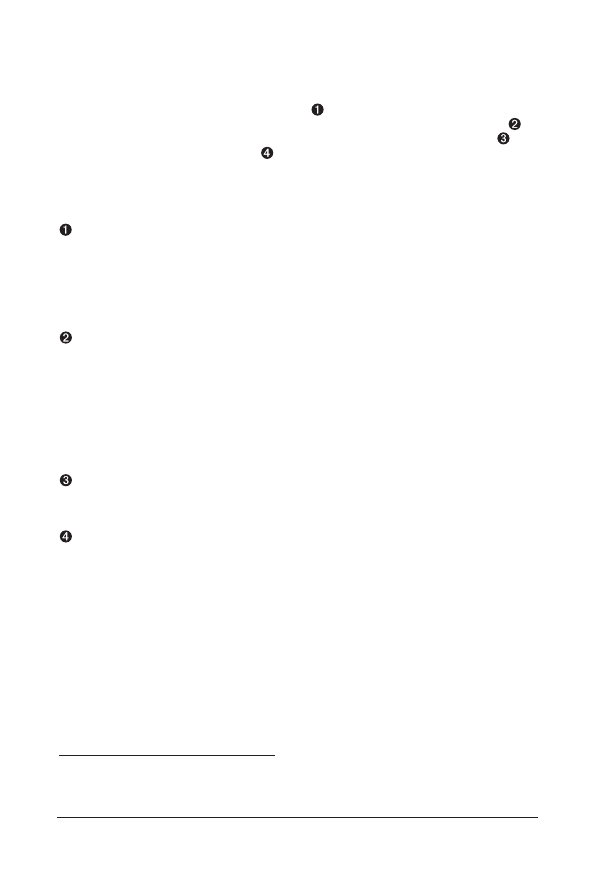
78
_
Rozdziaĥ 4. Animacje
Listing 4.2. Aby skorzystaè z jQTouch, w sekcji head dokumentu dopisz poniĔsze wiersze
<link type="text/css" rel="stylesheet" media="screen"
href="jqtouch/themes/css/jqtouch.css" />
<script type="text/javascript" src="jqtouch/src/lib/zepto.min.js"></script>
<script type="text/javascript" src="jqtouch/src/jqtouch.min.js"></script>
<script type="text/javascript">
var jQT = $.jQTouch({
icon: 'kilo.png'
});
</script>
W tym wierszu doäñczamy arkusz stylów jqtouch.css, który jest domyĈlnym
tematem graficznym stosowanym przez jQTouch. Sñ w nim zdefiniowane
klasy, których uĔywamy w dokumencie HTML. Nie powinieneĈ wprowa-
dzaè zmian w tym arkuszu. Poza domyĈlnym tematem w jQTouch w wersji
1.0b4 dostöpne sñ jeszcze dwa: apple.css oraz vanilla.css. Aby sprawdziè, jak
wyglñdajñ, zmodyfikuj w kodzie HTML nazwö doäñczanego pliku CSS.
jQTouch wymaga biblioteki jQuery bñdĒ Zepto (obie zostaäy doäñczone
do paczki ZIP). Rozwiñzaniem sugerowanym przez twórców biblioteki
jQTouch jest zastosowanie Zepto (biblioteki bazujñcej na jQuery, która
jest polecana dla aplikacji mobilnych ze wzglödu na zminimalizowany
rozmiar
1
), jednak w omawianym przykäadzie uĔyjemy biblioteki jQuery
(z uwagi na nieobecnoĈè w Zepto potrzebnych nam funkcji). W takim
przypadku konieczne jest doäñczenie pliku jqtouch-jquery.min.js, który
tworzy „most” miödzy bibliotekami jQTouch i jQuery.
W tym miejscu doäñczamy skrypt biblioteki jQTouch. Bardzo waĔna jest
kolejnoĈè doäñczania skryptów — najpierw jQuery (bñdĒ Zepto), póĒniej
jQTouch. W przeciwnym razie aplikacja by nie zadziaäaäa.
W bloku
script
tworzymy obiekt jQTouch i ustawiamy jego opcjö
icon
.
Obiekt jQTouch udostöpnia wiele wäaĈciwoĈci, dziöki którym moĔna
spersonalizowaè zachowanie i wyglñd aplikacji. Kilka z nich omówimy
w dalszej czöĈci ksiñĔki. Co prawda wszystkie te wäaĈciwoĈci sñ opcjo-
nalne, ale w wiökszoĈci przypadków i tak trzeba uĔyè co najmniej kilku.
Zastosowana w przykäadzie wäaĈciwoĈè
icon
odpowiada za ikonö wy-
Ĉwietlanñ na ekranie domowym.
Na rysunku 4.1 widaè aplikacjö przed zastosowaniem biblioteki jQTouch,
a na rysunku 4.2 — po jej doäñczeniu. RóĔnica jest niesamowita, ale naprawdö
zadziwiajñce jest to, Ĕe wystarczyäo kilka linii kodu, by uzyskaè efekt przewi-
jania stron. Robi wraĔenie, prawda? A to dopiero poczñtek!
1
Szczegóäowe informacje na temat biblioteki Zepto moĔna znaleĒè na stronie
http://zeptojs.com/
— przyp. täum.
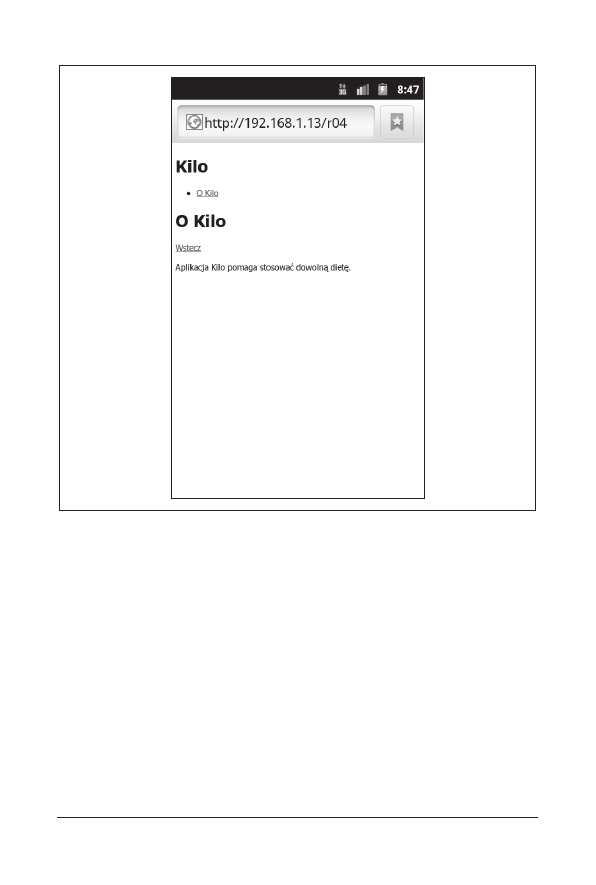
Ekran Terminarz
_
79
Rysunek 4.1. Aplikacja Kilo bez jQTouch…
Ekran Terminarz
Teraz zajmiemy siö ekranem Terminarz. Ma siö na nim znaleĒè lista dni za-
czynajñca siö dzisiaj, a koþczñca piöè dni wczeĈniej. W dokumencie HTML
po kodzie ekranu O Kilo (ale przed zamykajñcym znacznikiem
</body>
)
wpisz kod z listingu 4.3. Trzeba bödzie jeszcze uzupeäniè nawigacjö na
ekranie gäównym, ale tym zajmiemy siö za moment.
Listing 4.3. Kod HTML ekranu Terminarz
<div id="dates">
<div class="toolbar">
<h1>Terminarz</h1>
<a class="button back" href="#">Wstecz</a>
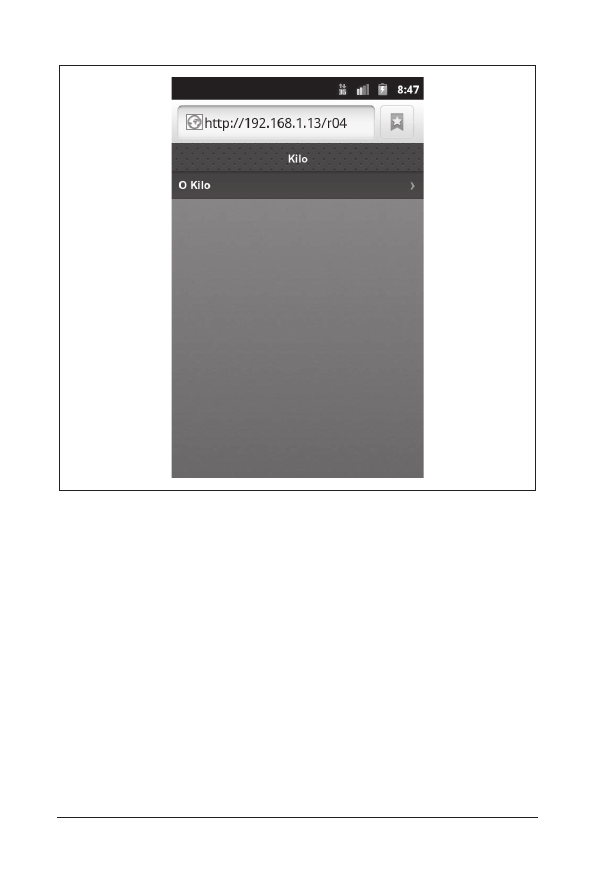
80
_
Rozdziaĥ 4. Animacje
Rysunek 4.2. …i po doäñczeniu biblioteki
</div>
<ul class="edgetoedge">
<li class="arrow"><a id="0" href="#date">Dzisiaj</a></li>
<li class="arrow"><a id="1" href="#date">Wczoraj</a></li>
<li class="arrow"><a id="2" href="#date">2 dni temu</a></li>
<li class="arrow"><a id="3" href="#date">3 dni temu</a></li>
<li class="arrow"><a id="4" href="#date">4 dni temu</a></li>
<li class="arrow"><a id="5" href="#date">5 dni temu</a></li>
</ul>
</div>
Podobnie jak na ekranie O Kilo, tu równieĔ ma siö znaleĒè pasek z tytuäem
i przycisk Wstecz. Dodatkowo umieĈciliĈmy nienumerowanñ listö odsyäa-
czy z przypisanñ klasñ
edgetoedge
. Zwróè uwagö, Ĕe wszystkie odsyäacze
majñ unikalne identyfikatory (od
0
do
5
), ale tö samñ wartoĈè atrybutu
href
(
#date
) — dlaczego tak jest, dowiesz siö niebawem.
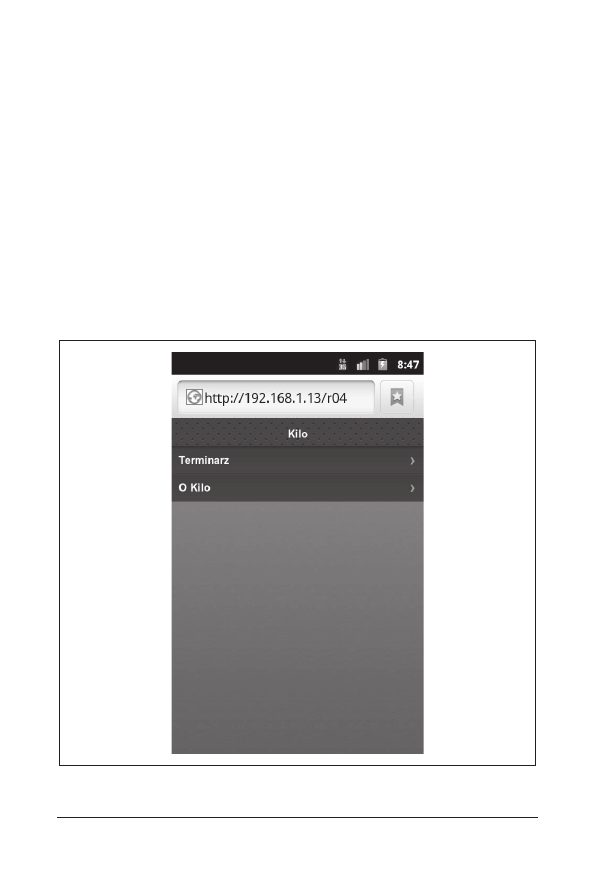
Ekran Terminarz
_
81
Nastöpnie w kodzie gäównego ekranu musimy umieĈciè odsyäacz do ekranu
Terminarz
(nowy kod jest wyróĔniony pogrubieniem):
<div id="home">
<div class="toolbar">
<h1>Kilo</h1>
</div>
<ul class="edgetoedge">
<li class="arrow"><a href="#dates">Terminarz</a></li>
<li class="arrow"><a href="#about">O Kilo</a></li>
</ul>
</div>
W ten oto sposób dodaliĈmy do aplikacji kolejny ekran (rysunek 4.3). Po
klikniöciu odsyäacza Terminarz zostanie wyĈwietlony ekran Terminarz (ry-
sunek 4.4). Odsyäacze znajdujñce siö na tym ekranie na razie nie dziaäajñ.
Poradzimy sobie z tym problemem, tworzñc ekran wyĈwietlajñcy dni
(czyli ekran Dzieþ).
Rysunek 4.3. Na gäównym ekranie pojawiä siö odsyäacz Terminarz
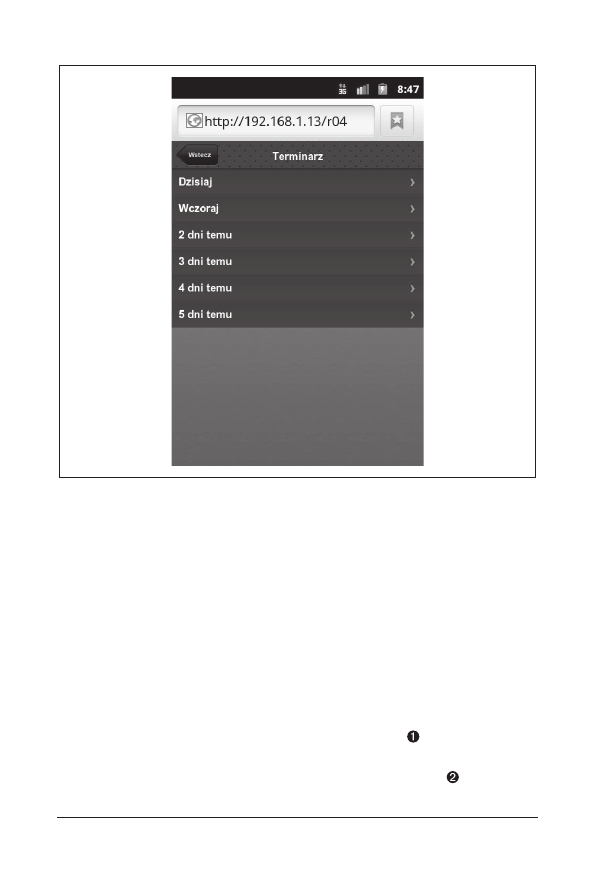
82
_
Rozdziaĥ 4. Animacje
Rysunek 4.4. Ekran Terminarz zawiera pasek z tytuäem i przyciskiem Wstecz oraz
listö odsyäaczy do kolejnych dni
Ekran Dzieħ
Ekran Dzieþ przypomina poprzednie ekrany z kilkoma drobnymi róĔnicami
(spójrz na listing 4.4). Dopisz przedstawiony kod HTML pod kodem ekranu
Dates
, ale przed znacznikiem zamykajñcym
</body>
.
Listing 4.4. Kod HTML ekranu Dzieþ
<div id="date">
<div class="toolbar">
<h1>Dzieñ</h1>
<a class="button back" href="#">Wstecz</a>
<a class="button slideup" href="#createEntry">+</a>
</div>
<ul class="edgetoedge">
<li id="entryTemplate" class="entry" style="display:none">
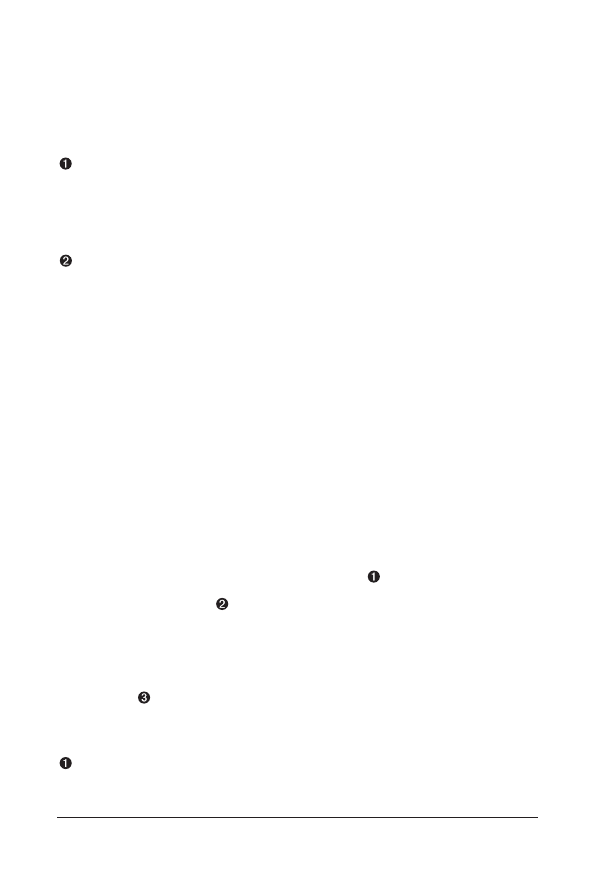
Ekran Nowy wpis
_
83
<span class="label">Etykieta</span>
<span class="calories">000</span>
<span class="delete">Usuñ</span>
</li>
</ul>
</div>
Na pasku umieĈciliĈmy dodatkowy przycisk. Po jego klikniöciu zostanie
wyĈwietlony ekran Nowy wpis (którego jeszcze nie przygotowaliĈmy).
Odsyäaczowi jest przypisana klasa
slideup
, dziöki której podczas zmiany
ekranów zostanie zastosowany efekt przewijania w górö, a nie, jak dotñd,
z lewej lub z prawej strony.
Kolejnym elementem odróĔniajñcym ten ekran od pozostaäych jest
ustawienie stylu
display:none
w pozycji listy, co powoduje jej ukrycie.
Jak wkrótce zobaczysz, uĔyjemy tej niewidocznej pozycji listy jako sza-
blonu dla wyĈwietlanych wpisów. Na razie nie ma jednak Ĕadnych wpi-
sów, wiöc lista jest pusta.
Po dodaniu kodu klikniöcie dowolnej pozycji na ekranie Terminarz spowoduje
wyĈwietlenie ekranu Dzieþ (rysunek 4.5).
Ekran Nowy wpis
Na listingu 4.5 znajduje siö kod ekranu Nowy wpis. UmieĈè go na koþcu
pliku index.html (oczywiĈcie przed zamykajñcym znacznikiem
</body>
).
Listing 4.5. Kod HTML ekranu Nowy wpis
<div id="createEntry">
<div class="toolbar">
<h1>Nowy wpis</h1>
<a class="button cancel" href="#">Anuluj</a>
</div>
<form method="post">
<ul class="rounded">
<li><input type="text" placeholder="Posiïek" name="food" id="food"
´
autocapitalize="off" autocorrect="off" autocomplete="off" /></li>
<li><input type="text" placeholder="Kalorie" name="calories" id="
´
calories" autocapitalize="off" autocorrect="off" autocomplete="off" /></li>
<li><input type="submit" class="submit" name="action" value="Zapisz"
´
/></li>
</ul>
</form>
</div>
Pierwszym, na co naleĔy zwróciè uwagö na ekranie Nowy wpis, jest inna
nazwa przycisku — zamiast Wstecz jest Anuluj.
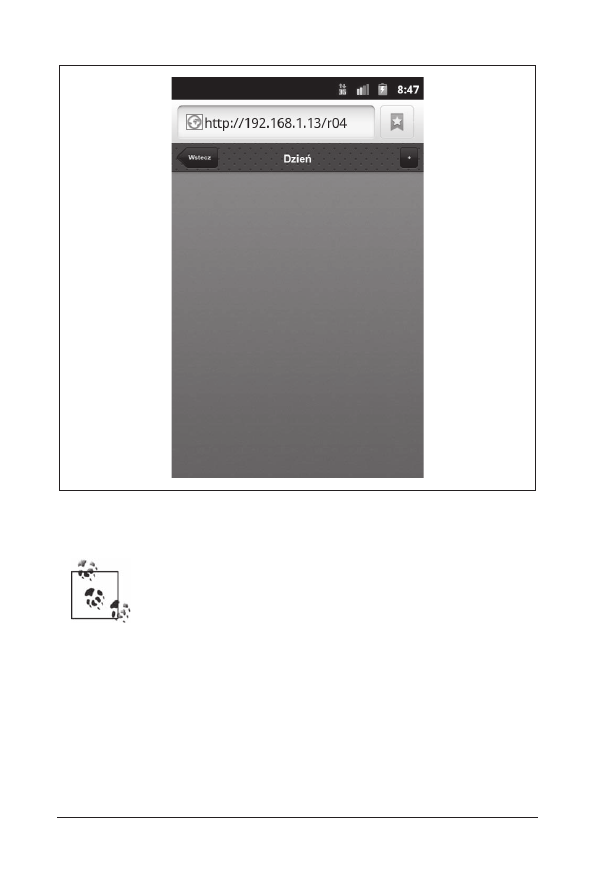
84
_
Rozdziaĥ 4. Animacje
Rysunek 4.5. Na razie ekran Dzieþ jest pusty (poza paskiem z tytuäem i dwoma
przyciskami)
Przycisk Anuluj (klasa cancel) zachowuje siö w jQTouch tak
samo jak przycisk Wstecz (klasa back), czyli usuwa bieĔñcy
ekran z zastosowaniem animacji odwrotnej do tej, która jest sto-
sowana podczas pojawiania siö ekranu. MoĔna jednak zauwa-
Ĕyè róĔnicö w wyglñdzie — przycisk Anuluj nie ma charaktery-
stycznego ksztaätu strzaäki skierowanej w lewo.
ZastosowaliĈmy tu przycisk Anuluj ze wzglödu na to, Ĕe ekran
Nowy wpis
jest wyĈwietlany z efektem wjazdu z góry, wiöc jego
ukrywaniu powinien towarzyszyè ekran zjazdu w dóä. Gdyby-
Ĉmy uĔyli przycisku Wstecz, doprowadzilibyĈmy do niekonse-
kwencji, poniewaĔ po naciĈniöciu przycisku ze strzaäkñ skiero-
wanñ w lewo ekran zjechaäby w dóä (a to mogäoby zmyliè
uĔytkowników).

Ekran Nowy wpis
_
85
Formularz zawiera nienumerowanñ (wypunktowanñ) listö trzech ele-
mentów: dwóch pól tekstowych i przycisku potwierdzenia. Dziöki
osadzeniu kontrolek formularza w elemencie
li
zostanñ do nich zastoso-
wane style jQTouch (rysunek 4.6).
Rysunek 4.6. Do elementów formularza zostaäy zastosowane style z jQTouch
W polach tekstowych umieĈciliĈmy kilka atrybutów:
type="text"
Definiuje kontrolkö formularza jako jednowierszowe pole tekstowe.
placeholder
ãaþcuch tekstowy wyĈwietlany w pustym polu formularza.
name
Nazwa pola, która po przesäaniu formularza zostanie powiñzana
z wartoĈciñ wpisanñ przez uĔytkownika.
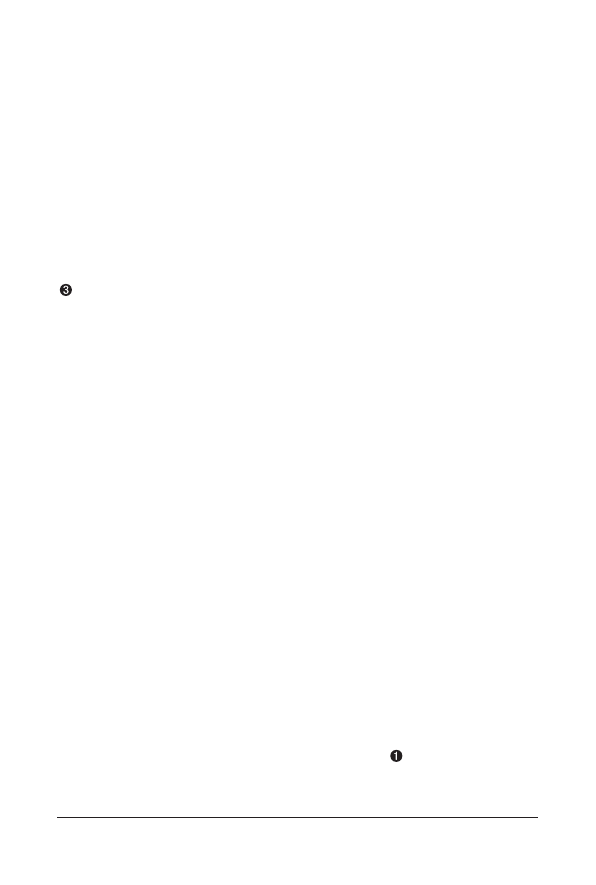
86
_
Rozdziaĥ 4. Animacje
id
Unikalny identyfikator elementu w kontekĈcie caäej strony.
autocapitalize
Steruje automatycznñ zamianñ wprowadzanych liter na wielkie (dziaäa
tylko w przeglñdarce Mobile Safari w iOS).
autocorrect
Steruje funkcjñ sprawdzania pisowni w przeglñdarce Mobile Safari
w iOS (nie dziaäa na Androidzie).
autocomplete
Steruje funkcjñ automatycznego uzupeäniania w przeglñdarce Mobile
Safari w iOS (nie dziaäa na Androidzie).
Atrybut
class
przycisku przesyäajñcego formularz wymaga dokäadniejszego
wyjaĈnienia. Przeglñdarka Androida wyĈwietla klawiaturö ekranowñ, gdy
kursor znajdzie siö w polu formularza. W prawym dolnym rogu klawiatury
znajduje siö przycisk IdĒ, który säuĔy do przesyäania formularza. W sytuacji,
gdy przechwytujemy funkcjö przesyäania (a tak siö dzieje w omawianym
przykäadzie), wciĈniöcie tego przycisku nie spowoduje usuniöcia kursora
z aktywnego pola, w zwiñzku z czym klawiatura nie zniknie z ekranu. Bi-
blioteka jQTouch umoĔliwia rozwiñzanie tego problemu poprzez auto-
matyczne usuniecie kursora z pola po zatwierdzeniu formularza. Aby
skorzystaè z tej funkcji, do przycisku przesyäajñcego formularz trzeba
przypisaè klasö
submit
.
Na rysunku 4.7 widaè dziaäajñcy formularz Nowy wpis. Na razie nie zajöliĈmy
siö faktycznym zapisywaniem wprowadzonych danych — omówimy to
w rozdziale 5.
Ekran Ustawienia
Do tej pory nie utworzyliĈmy przycisku umoĔliwiajñcego przejĈcie do
ekranu Ustawienia. Zrobimy to teraz, dodajñc przycisk do paska tytuäo-
wego na gäównym ekranie. W tym celu wystarczy dodaè jednñ liniö kodu
HTML (na listingu wyróĔnionñ pogrubieniem):
</head>
<body>
<div id="home">
<div class="toolbar">
<h1>Kilo</h1>
<a class="button flip" href="#settings">Ustawienia</a>
</div>
<ul class="edgetoedge">
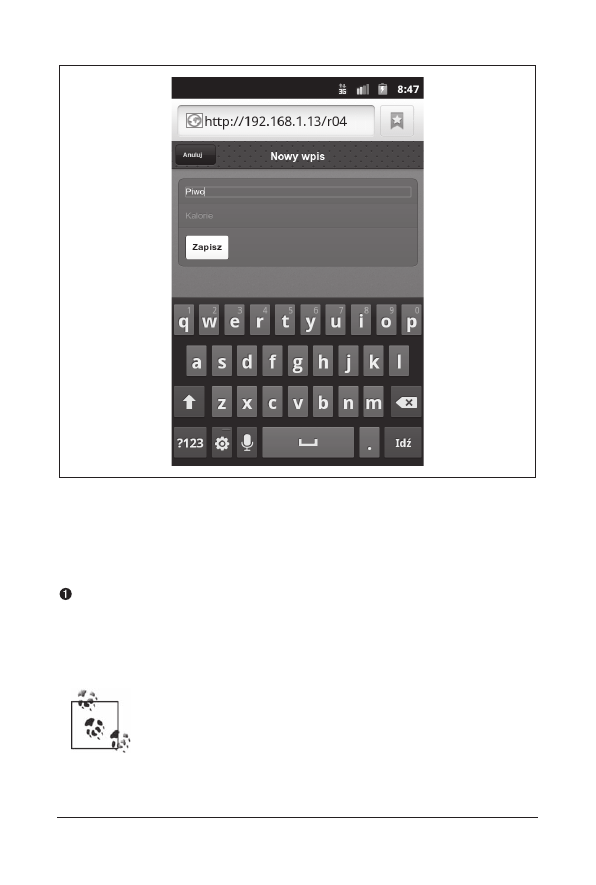
Ekran Ustawienia
_
87
Rysunek 4.7. Klawiatura ekranowa w formularzu Nowy wpis
<li class="arrow"><a href="#dates">Terminarz</a></li>
<li class="arrow"><a href="#about">O Kilo</a></li>
</ul>
</div>
…pozostaáa czĊĞü dokumentu HTML nie zostaáa zamieszczona…
W tym miejscu dodajemy przycisk (rysunek 4.8). Zwróè uwagö, Ĕe do
odsyäacza przypisaliĈmy klasö
flip
. Dziöki temu przejĈciu z ekranu
gäównego do ekranu Ustawienia bödzie towarzyszyä efekt obrócenia wokóä
osi pionowej. Dodatkowo, dla wzmocnienia efektu, strona jest lekko
skalowana podczas animacji. ãadnie, prawda?
Niestety ze wsparciem dla trójwymiarowych animacji w przeglñ-
darkach urzñdzeþ mobilnych bywa róĔnie (dotyczy to równieĔ
Androida). Z tego wzglödu na niektórych urzñdzeniach wszelkie
obroty, przejĈcia i inne animacje 3D mogñ zostaè zastñpione dwu-
wymiarowymi odpowiednikami.
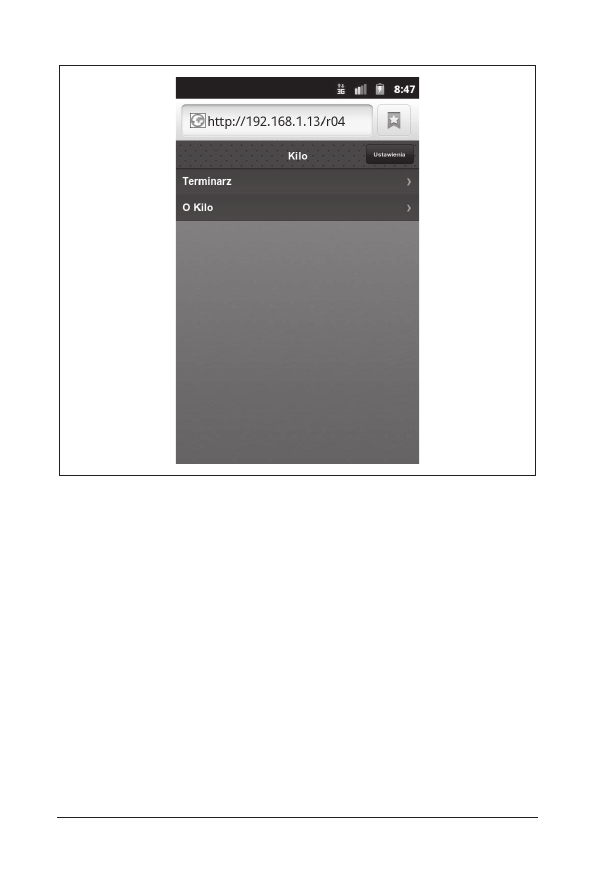
88
_
Rozdziaĥ 4. Animacje
Rysunek 4.8. Przycisk Ustawienia umieszczony w pasku na ekranie gäównym
Kod ekranu Ustawienia (listing 4.6) jest bardzo podobny do tego, czym zaj-
mowaliĈmy siö przed chwilñ, czyli ekranu Nowy wpis. Znajduje siö tu jedno
pole tekstowe wiöcej, niektóre atrybuty sñ pominiöte, niektóre majñ inne
wartoĈci, ale sama koncepcja pozostaje podobna. Do dokumentu HTML
dopisz kod z poniĔszego listingu, tak jak to robiäeĈ dla innych ekranów.
Listing 4.6. Kod HTML ekranu Ustawienia
<div id="settings">
<div class="toolbar">
<h1>Ustawienia</h1>
<a class="button cancel" href="#">Anuluj</a>
</div>
<form method="post">
<ul class="rounded">
<li><input placeholder="Wiek" type="text" name="age" id="age" /></li>
<li><input placeholder="Waga" type="text" name="weight" id="weight" /></li>
<li><input placeholder="Limit kalorii" type="text" name="budget"
´
id="budget" /></li>
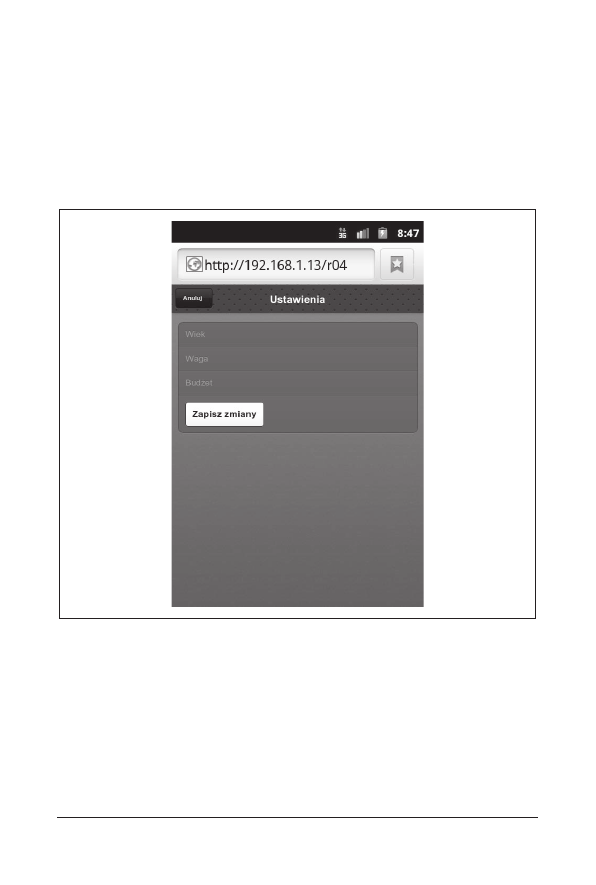
Integracja caĥoļci
_
89
<li><input type="submit" class="submit" name="action" value="Zapisz zmiany"
´
/></li>
</ul>
</form>
</div>
Podobnie jak w przypadku formularza Nowy wpis, w formularzu Ustawienia
teĔ nie ma jeszcze moĔliwoĈci zapisania wprowadzonych danych (patrz rysu-
nek 4.9). Problem ten rozwiñĔemy w kolejnym rozdziale.
Rysunek 4.9. Ekran Ustawienia
Integracja caĥoļci
I to by byäo na tyle. Wystarczyäo napisaè niewiele ponad sto linii kodu HTML,
by otrzymaè piöcioekranowñ aplikacjö wyglñdajñcñ i zachowujñcñ siö jak na-
tywna. ZastosowaliĈmy w niej trzy róĔne efekty przejĈcia miödzy ekranami.
Peäny listing aplikacji znajdziesz na listingu 4.7. Nie wyglñda to Ēle, prawda?
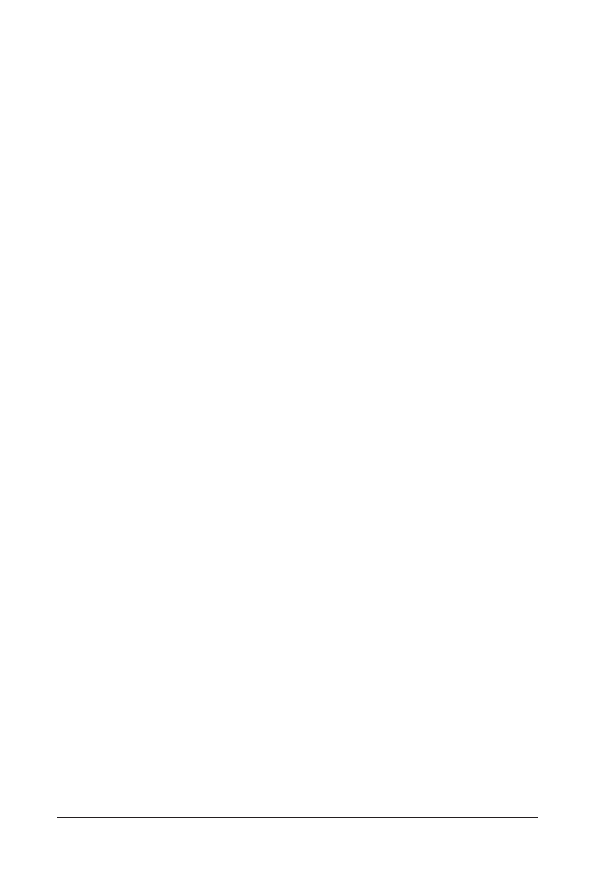
90
_
Rozdziaĥ 4. Animacje
Listing 4.7. Kompletny listing piöcioekranowej aplikacji
<html>
<head>
<meta charset="utf-8" />
<title>Kilo</title>
<link type="text/css" rel="stylesheet" media="screen"
href="jqtouch/themes/css/jqtouch.css" />
<script type="text/javascript" src="jqtouch/src/lib/jquery-
1.7.min.js"></script>
<script type="text/javascript" src="jqtouch/src/jqtouch-
jquery.min.js"></script>
<script type="text/javascript" src="jqtouch/src/jqtouch.min.js"></script>
<script type="text/javascript">
var jQT = $.jQTouch({
icon: 'kilo.png'
});
</script>
</head>
<body>
<div id="home">
<div class="toolbar">
<h1>Kilo</h1>
<a class="button flip" href="#settings">Ustawienia</a>
</div>
<ul class="edgetoedge">
<li class="arrow"><a href="#dates">Terminarz</a></li>
<li class="arrow"><a href="#about">O Kilo</a></li>
</ul>
</div>
<div id="about">
<div class="toolbar">
<h1>O Kilo</h1>
<a class="button back" href="#">Wstecz</a>
</div>
<div>
<p>Aplikacja Kilo pomaga stosowaÊ dowolnÈ dietÚ.</p>
</div>
</div>
<div id="dates">
<div class="toolbar">
<h1>Terminarz</h1>
<a class="button back" href="#">Wstecz</a>
</div>
<ul class="edgetoedge">
<li class="arrow"><a id="0" href="#date">Dzisiaj</a></li>
<li class="arrow"><a id="1" href="#date">Wczoraj</a></li>
<li class="arrow"><a id="2" href="#date">2 dni temu</a></li>
<li class="arrow"><a id="3" href="#date">3 dni temu</a></li>
<li class="arrow"><a id="4" href="#date">4 dni temu</a></li>
<li class="arrow"><a id="5" href="#date">5 dni temu</a></li>
</ul>
</div>
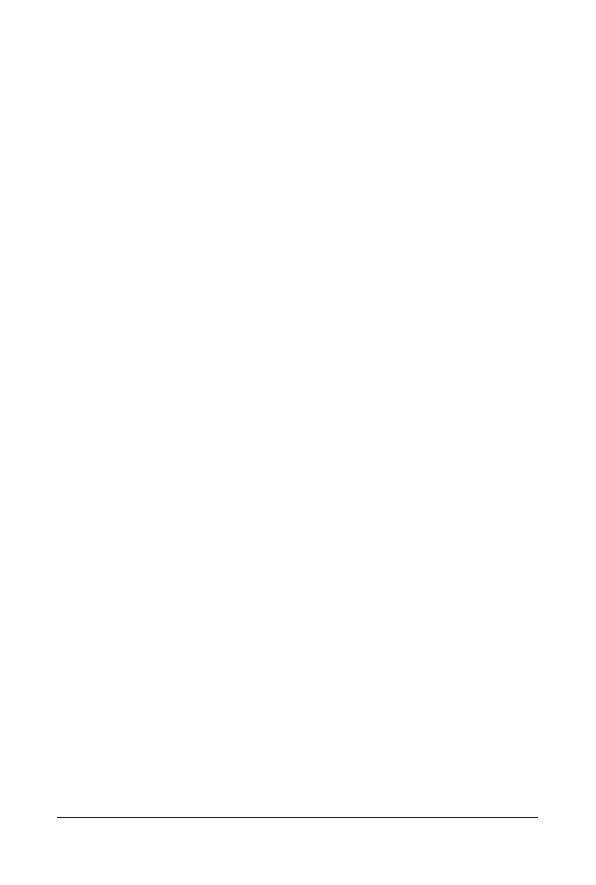
Integracja caĥoļci
_
91
<div id="date">
<div class="toolbar">
<h1>Dzieñ</h1>
<a class="button back" href="#">Wstecz</a>
<a class="button slideup" href="#createEntry">+</a>
</div>
<ul class="edgetoedge">
<li id="entryTemplate" class="entry" style="display:none">
<span class="label">Etykieta</span>
<span class="calories">000</span>
<span class="delete">Usuñ</span>
</li>
</ul>
</div>
<div id="createEntry">
<div class="toolbar">
<h1>Nowy wpis</h1>
<a class="button cancel" href="#">Anuluj</a>
</div>
<form method="post">
<ul class="rounded">
<li><input type="text" placeholder="Posiïek" name="food" id="food"
´autocapitalize="off" autocorrect="off" autocomplete="off" /></li>
<li><input type="text" placeholder="Kalorie" name="calories"
´id="calories" autocapitalize="off" autocorrect="off"
´autocomplete="off" /></li>
<li><input type="submit" class="submit" name="action"
´value="Zapisz" /></li>
</ul>
</form>
</div>
<div id="settings">
<div class="toolbar">
<h1>Ustawienia</h1>
<a class="button cancel" href="#">Anuluj</a>
</div>
<form method="post">
<ul class="rounded">
<li><input placeholder="Wiek" type="text" name="age" id="age" /></li>
<li><input placeholder="Waga" type="text" name="weight" id="weight"
´/></li>
<li><input placeholder="Limit kalorii" type="text" name="budget"
´id="budget"
´/></li>
<li><input type="submit" class="submit" name="action" value="Zapisz
´zmiany" /></li>
</ul>
</form>
</div>
</body>
</html>
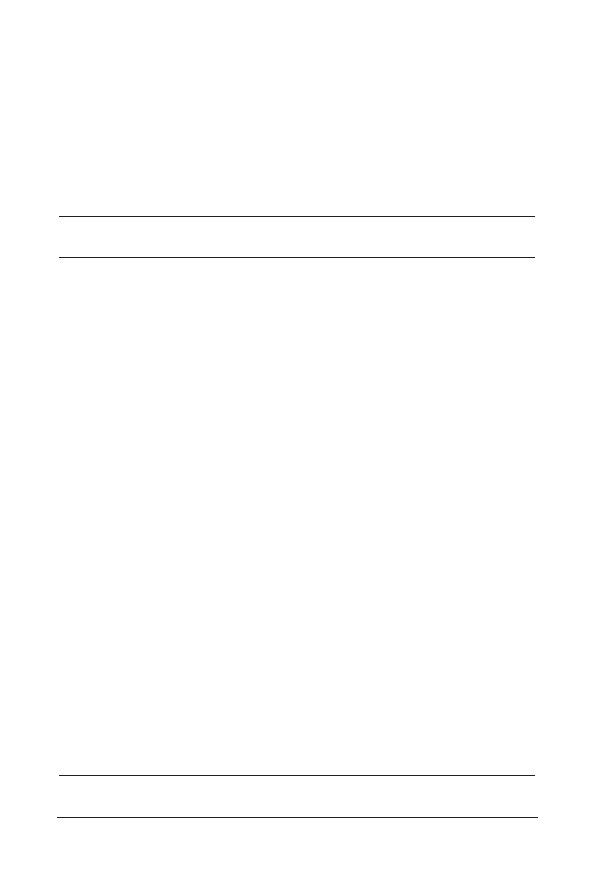
92
_
Rozdziaĥ 4. Animacje
Dostosowywanie biblioteki jQTouch
DomyĈlne zachowanie jQTouch moĔesz dostosowaè do wäasnych potrzeb,
przekazujñc w konstruktorze zestaw wäaĈciwoĈci. W omawianym przy-
käadzie skorzystaliĈmy tylko z jednej —
icon
— ale dostöpnych jest znacz-
nie wiöcej. Z caäñ pewnoĈciñ warto siö z nimi zapoznaè (tabela 4.1).
Tabela 4.1. Opcje dostosowywania jQTouch
Wĥaļciwoļë
Domyļlna
wartoļë
Oczekiwane wartoļci
Uwagi
addGlossToIcon
true
true
albo
false
Jeļli jest ustawione na
true
,
do ikony na ekranie
domowym zostanie dodana
poļwiata (dziaĥa w iOS,
ale nie w Androidzie)
backSelector
'.back,
.cancel,
.goback'
Dowolny poprawny selektor
CSS; poszczególne wartoļci
oddzielane przecinkami
Definiuje elementy, które po
klikniýciu (bédŚ pukniýciu)
majé wyzwalaë zachowanie
powrotu polegajéce
na usuniýciu bieżécego
ekranu z zastosowaniem
przeciwnej animacji i
usuniýcie go z historii
cacheGetRequests
true
true
albo
false
Jeļli jest ustawione na
true
,
wszystkie żédania GET sé
cachowane, wiýc kolejne
wywoĥania korzystajé
z pobranych już danych
cubeSelector
'.cube'
Dowolny poprawny selektor
CSS; poszczególne wartoļci
oddzielane przecinkami
Definiuje elementy, które
wyzwalajé animacjý „cube”
podczas zmiany ekranów
dissolveSelector
'.dissolve'
Dowolny poprawny selektor
CSS; poszczególne wartoļci
oddzielane przecinkami
Definiuje elementy, które
wyzwalajé animacjý „dissolve”
podczas zmiany ekranów
fadeSelector
'.fade'
Dowolny poprawny selektor
CSS; poszczególne wartoļci
oddzielane przecinkami
Definiuje elementy, które
wyzwalajé animacjý „fade”
podczas zmiany ekranów
fixedViewport
true
true
albo
false
Ustawione na
true
blokuje
możliwoļë skalowania strony
flipSelector
'.flip'
Dowolny poprawny selektor
CSS; poszczególne wartoļci
oddzielane przecinkami
Definiuje elementy, które
wyzwalajé animacjý „flip”
podczas zmiany ekranów
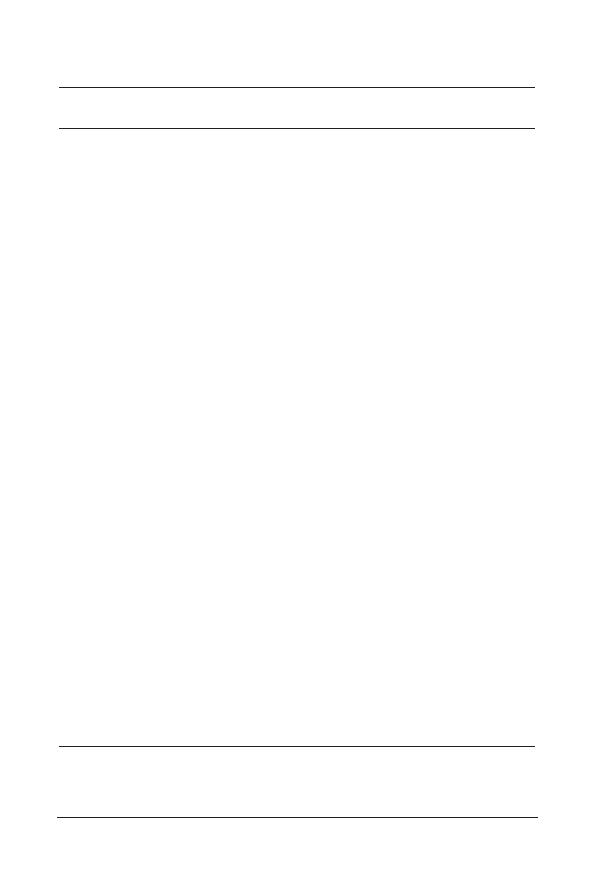
Dostosowywanie biblioteki jQTouch
_
93
Tabela 4.1. Opcje dostosowywania jQTouch — ciñg dalszy
Wĥaļciwoļë
Domyļlna
wartoļë
Oczekiwane wartoļci
Uwagi
formSelector
'form'
Dowolny poprawny selektor
CSS; poszczególne wartoļci
oddzielane przecinkami
Definiuje elementy, które
powinny odbieraë zdarzenie
onsubmit
fullScreen
true
true
albo
false
Dziaĥa tylko w iOS. Jeļli jest
ustawione na true i aplikacja
jest uruchamiana z ekranu
domowego, zostanie otwarta
w trybie peĥnoekranowym.
Ta opcja nie dziaĥa, jeļli aplikacja
jest uruchamiana z poziomu
przeglédarki Mobile Safari
fullScreenClass
'fullscreen'
ĥaħcuch tekstowy
Dziaĥa tylko w iOS. Nazwa
klasy, która zostanie
zastosowana do sekcji
body
po uruchomieniu aplikacji
w trybie peĥnoekranowym.
Dziýki temu można
zdefiniowaë style stosowane
tylko w tym przypadku
icon
null
null
bédŚ wzglýdna lub
bezwzglýdna ļcieżka do
pliku PNG
Ikona aplikacji umieszczana
na ekranie domowym. Ten
obraz zostanie wyļwietlony po
dodaniu do ekranu domowego
zakĥadki do aplikacji
popSelector
'.pop'
Dowolny poprawny selektor
CSS; poszczególne wartoļci
oddzielane przecinkami
Definiuje elementy, które
wyzwalajé animacjý „pop”
podczas zmiany ekranów
preloadImages
false
Tablica ļcieżek do obrazów
Definiuje obrazy, które
majé zostaë pobrane
przed zaĥadowaniem
strony (na przykĥad:
['images/link_over.png',
'images/link_select.png']
)
slideInSelector
'ul li a'
Dowolny poprawny selektor
CSS; poszczególne wartoļci
oddzielane przecinkami
Definiuje elementy, które
wyzwalajé animacjý „slide in”
podczas zmiany ekranów
slideupSelector
'.slideup'
Dowolny poprawny selektor
CSS; poszczególne wartoļci
oddzielane przecinkami
Definiuje elementy, które
wyzwalajé animacjý „slide up”
podczas zmiany ekranów
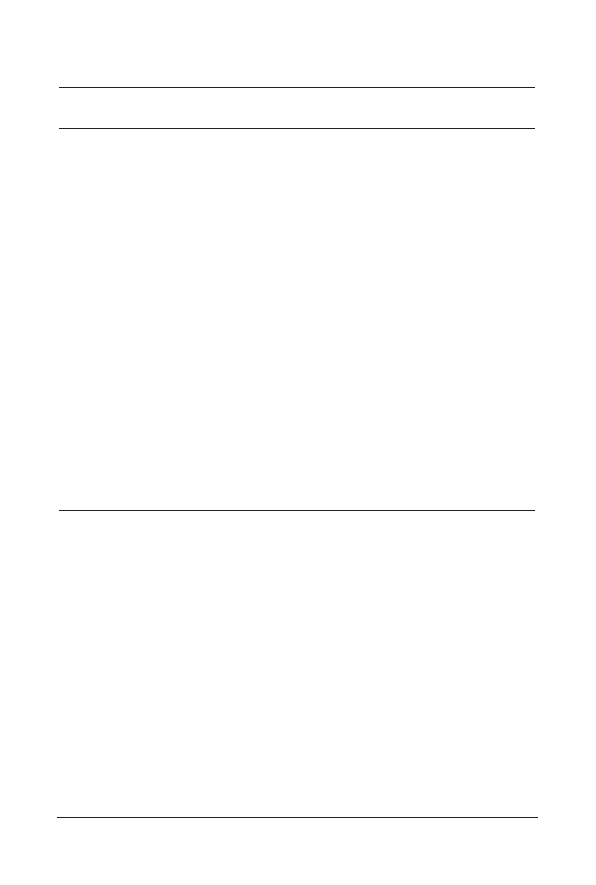
94
_
Rozdziaĥ 4. Animacje
Tabela 4.1. Opcje dostosowywania jQTouch — ciñg dalszy
Wĥaļciwoļë
Domyļlna
wartoļë
Oczekiwane wartoļci
Uwagi
startupScreen
Null
null
bédŚ wzglýdna lub
bezwzglýdna ļcieżka do
pliku obrazu
Dziaĥa tylko w iOS.
Wzglýdna lub bezwzglýdna
ļcieżka do pliku z obrazem
startowym (320×460
pikseli) dla peĥnoekranowych
aplikacji. Jeļli opcja
statusBar
jest ustawiona na
black-translucent
, obraz
powinien mieë wymiary
320×480 pikseli.
statusBar
'default'
default
,
black-
translucent
,
black
Dziaĥa tylko w iOS. Definiuje
wygléd 20-pikselowego paska
stanu znajdujécego siý na
górze okna aplikacji dziaĥajécej
w trybie peĥnoekranowym
submitSelector
'.submit'
Dowolny poprawny selektor
CSS; poszczególne wartoļci
oddzielane przecinkami
Selektor elementu, który ma
przesyĥaë nadrzýdny formularz
(i zamykaë panel klawiatury
ekranowej)
swapSelector
'.swap'
Dowolny poprawny selektor
CSS; poszczególne wartoļci
oddzielane przecinkami
Definiuje elementy, które
wyzwalajé animacjý „swap”
podczas zmiany ekranów
useAnimations
true
true
albo
false
Ustawienie na
false
powoduje
wyĥéczenie wszystkich animacji
Czego siý nauczyĥeļ?
Z tego rozdziaäu dowiedziaäeĈ siö, jak dziöki bibliotece jQTouch dodaè do
aplikacji internetowej animacje charakterystyczne dla aplikacji natywnych.
W kolejnym rozdziale nauczysz siö korzystaè z mechanizmu lokalnego
skäadowania danych oraz poznasz moĔliwoĈci baz danych dziaäajñcych po
stronie klienta, by zapisywaè dane wymagane przez tworzone aplikacje.
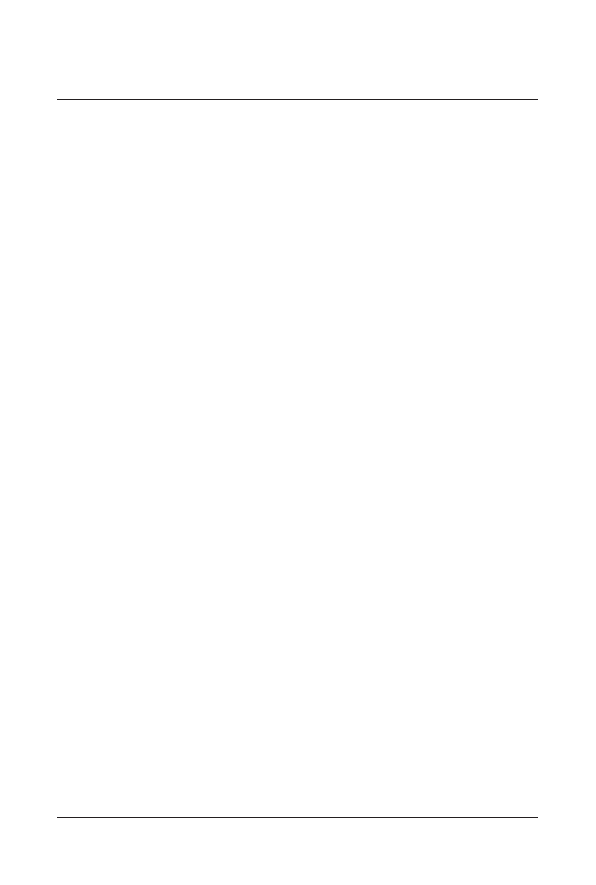
183
Skorowidz
A
A List Apart, 72
adres URL, 44
ADT, 144, 145
Ajax, 49
akapit, 16
akcelerometr, 141, 162
Android, 14, 15, 36, 142
Android Developer Tools, Patrz: ADT
Android SDK, 143, 144, 173
animacja
cube, 92
dissolve, 92
fade, 92
flip, 92
pop, 93
przeciwna, 92
slide in, 93
slide up, 93
swap, 94
trójwymiarowa, 87
wyäñczenie, 94
aplikacja
debugowanie, Patrz: debugowanie
dystrybucja, 167, 172
dziaäajñca offline, 121, 126, 132, 141
internetowa, 13, 14, 141, 142
kompilowanie, Patrz:
kompilowanie
natywna, 13, 14, 27, 141, 142
numer wersji, 168
podpisywanie, 169
pracujñcych offline, 136
ustawienia, 97
z podwyĔszonymi
uprawnieniami, 142
Asynchronous JavaScript and XML,
Patrz:
Ajax
atrybut, 17
autocapitalize, 86
autocomplete, 86
autocorrect, 86
class, 20, 86
href, 77
id, 20, 86
name, 85
onclick, 25
placeholder, 85
type, 85
B
bada, 142
baza danych, 104
maksymalny rozmiar, 105
nazwa, 105
SQLite, 102
wersja, 105
biaäa lista, 126
biblioteka
cordova.js, 150
jQTouch, Patrz: jQTouch
jQuery, Patrz: jQuery
wurfl-php, 177, 178, 179
Zepto, Patrz: Zepto
Bit Rate Throttling Media Services,
58
BlackBerry, 142
blok div, 31
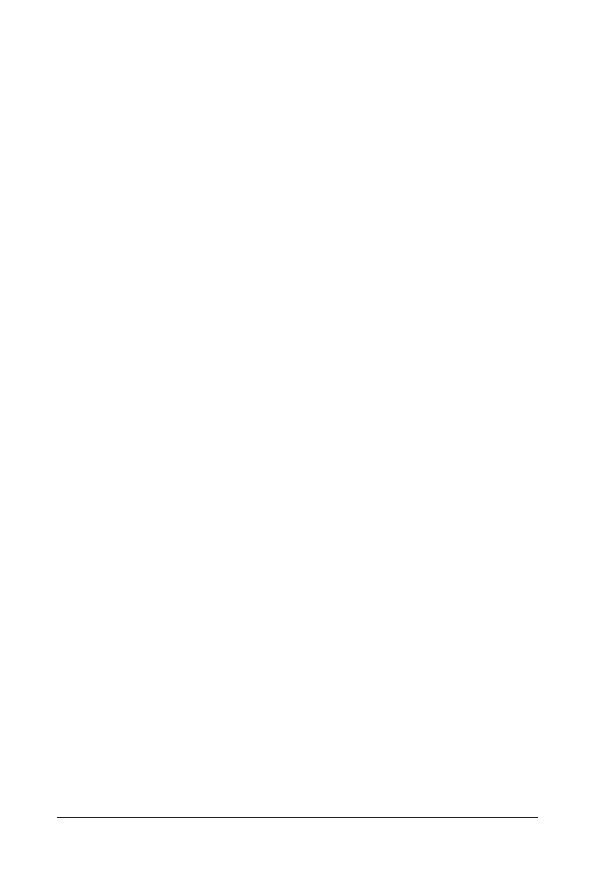
184 _ Skorowidz
bäñd, 108, 118, 137, 139, 153
CONSTRAINT_ERR, 119
DATABASE_ERR, 119
QUOTA_ERR, 119
SYNTAX_ERR, 119
TIMEOUT_ERR, 119
TOO_LARGE_ERR, 119
UNKNOWN_ERR, 119
VERSION_ERR, 119
body, Patrz: ciaäo
C
Cascading Style Sheet, Patrz: CSS
chrome, 19
ciaäo, 17
ciasteczka, 95
cieþ, 40
Crockford Douglas, 55
CSS, 15, 19, 21, 27, 76
Sprite, 72
D
data, 100, 101
debugowanie, 109, 136
definicja
max-width, 34
min-width, 34
deklaracja, 19
Document Object Model, Patrz: DOM
DOM, 25
manipulowanie strukturñ, 24
domyĈlne zachowanie äñcza, 54
dyrektywa AddType, 123
dziecko, 16
dĒwiök, 141, 151
E
E Text Editor, 18
Eclipse, 143
edytor tekstu, 18
ekran
domowy, 72, 93, 141
przewijanie, 75
element
html, 17
potomny, 16
title, 17
ukrywanie, 42
ul, 37, 41, 42, 46
emacs, 18
emfaza, 17
F
font
Droid, 37
Roboto, 37
formularz, 85, 86, 97, 106
kontrolka, 85
nadrzödny, 94
funkcja
alert, 153
ALTER TABLE, 155
bind, 101
errorHandler, 109
executeSql, 110
goBack, 98
gt, 112
haszujñca, 135
header, 133
hijackLinks, 59
jako parametr innej funkcji, 55
loadPage, 62
obsäugi bäödu, 109
openDatabase, 104, 105
przesyäania, 86
setTimeout, 58
transaction, 110
url.match, 64
uzupeäniania automatycznego, 86
val, 97
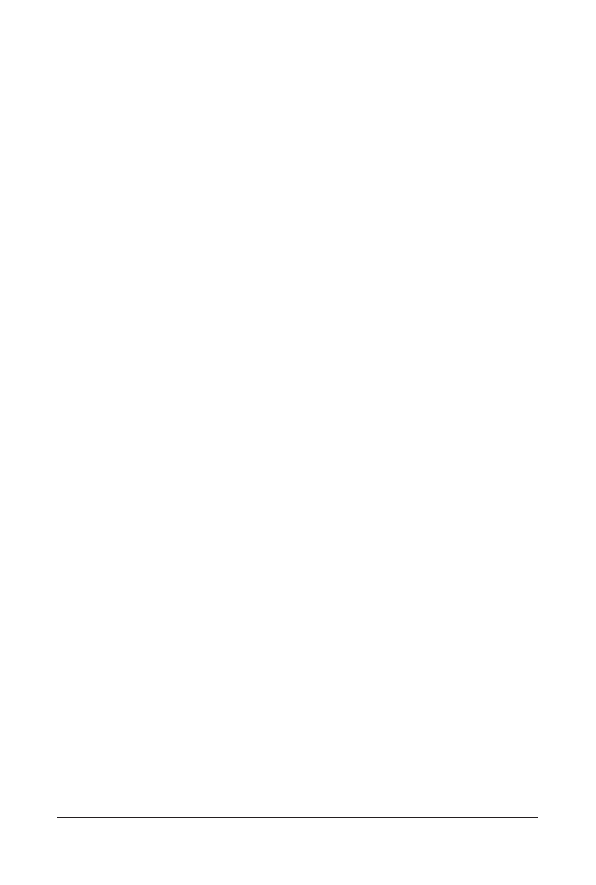
Skorowidz
_ 185
G
gedit, 18
geolokalizacja, 155
Google Chart Tools, 172
Google Play, 170
gradient, 40
H
head, Patrz: nagäówek
hiperäñcze, Patrz: odsyäacz
HTML, 15
I
IDE, 143
identyfikator, 21, 37, 86
ikona, 72
instalowanie, 14
instrukcja sterujñca, 23
Integrated Development
Environment, Patrz: IDE
interfejs
API, 102, 118, 142
API WURFL, 34
uĔytkownika, 13, 15, 36
Internet Explorer, 34, 45
iPhone, 142
J
JavaScript, 13, 14, 24, 49, 55, 137
jözyk
skryptowy, 23, 27
jQTouch, 75, 77, 78, 86, 92, 99
konstruktor, 97
jQuery, 25, 26, 45, 46, 57, 59, 70, 75,
78, 97, 112
K
kamera, 141
Kanedy David, 75
kaskadowy arkusz stylów, Patrz: CSS
klasa, 21
arrow, 77
back, 77, 84
button, 77
cancel, 84
clicked, 70, 71
edgetoedge, 77
flip, 87
hide, 42, 46
slideup, 83
submit, 86
toolbar, 77
klawiatura
ekranowa, 86, 94
klikniöcie, 71
klucz, 169
kod QR, 172
kolor, 40
kompilowanie, 14, 169
konsola
JavaScriptu, 137
logów, 136
kotwica, 17
krawödĒ szerokoĈè, 44
kwerenda, 105, 152
CREATE TABLE, 105
L
link, Patrz: odsyäacz
Linux, 18, 29, 58, 131
lista, 16
biaäa, 126
nienumerowana, 77, 85
nieuporzñdkowana, 16
wypunktowana, Patrz: lista
nienumerowana
localStorage, 95, 96, 97
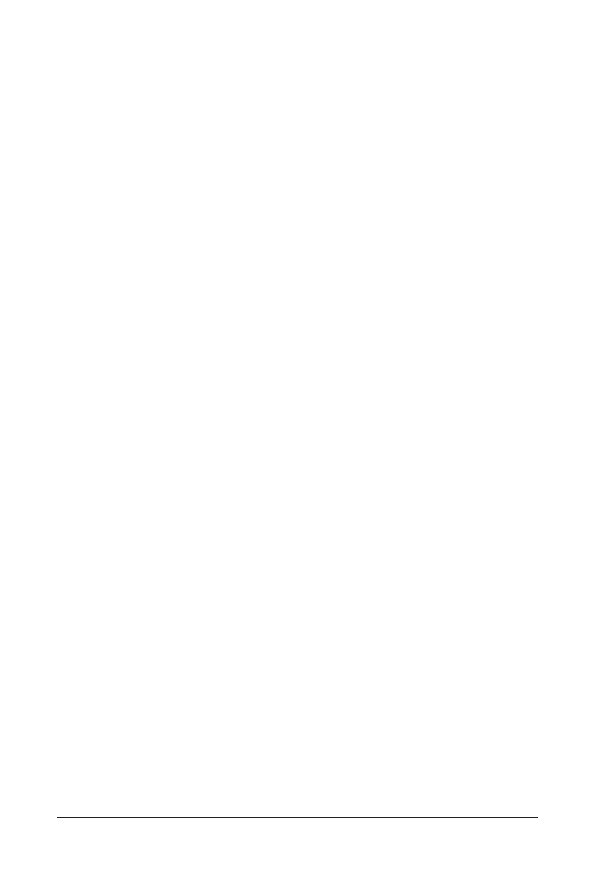
186 _ Skorowidz
M
magazyn kluczy, 169
manipulowanie strukturñ DOM,
Patrz:
DOM manipulowanie
strukturñ
Marcotte Ethan, 32
Microsoft Word, 18
model freemium, 15
N
nagäówek, 16, 17, 37
nano, 18
Nitobi, 141
Notepad2, 18
O
obiekt
jQTouch, 78
klikalny, 69
WebView, 149
window, 96
zdarzenia, 55
obraz
startowy, 94
wczesne äadowanie, 70
obsäuga bäödów, 108, 109, 137, 139,
153
odsyäacz, 17, 52, 77
lokalny, 64
przechwytywanie, 64
okno modalne, 153
operator logiczny, 61
ostrzeĔenie, 151, 153
P
padding, 38
para klucz-wartoĈè, 95, 96
pasek stanu, 94
pötla for, 23
PhoneGap, 15, 141, 146, 151
PhoneGap Build, 143
PHP, 27, 122, 131
plik
htaccess, 124
manifestu, 121, 122, 125, 130, 132,
139, 167
obrazu, 44
polecenie ipfw, 58
poĈwiata, 92
potomek, 77
programowanie, 14
przeglñdarka, 14, 15, 96
Chrome, 19
desktopowa, 35, 45
Internet Explorer,
Patrz:
Internet Explorer
Mobile Safari, 86, 93
pasek tytuäowy, 17
wykrywanie, 177
przesuniöcie
w pionie, 40
w poziomie, 40
przycisk, 42, 43, 46, 71, 83
wstecz, 64, 77
pseudoklasa, 42
active, 70
hover, 70
Q
Qt, 142
R
Responsive Web Design, 32
RhoMobile, 142
rodzic, 16
rozmycie, 40
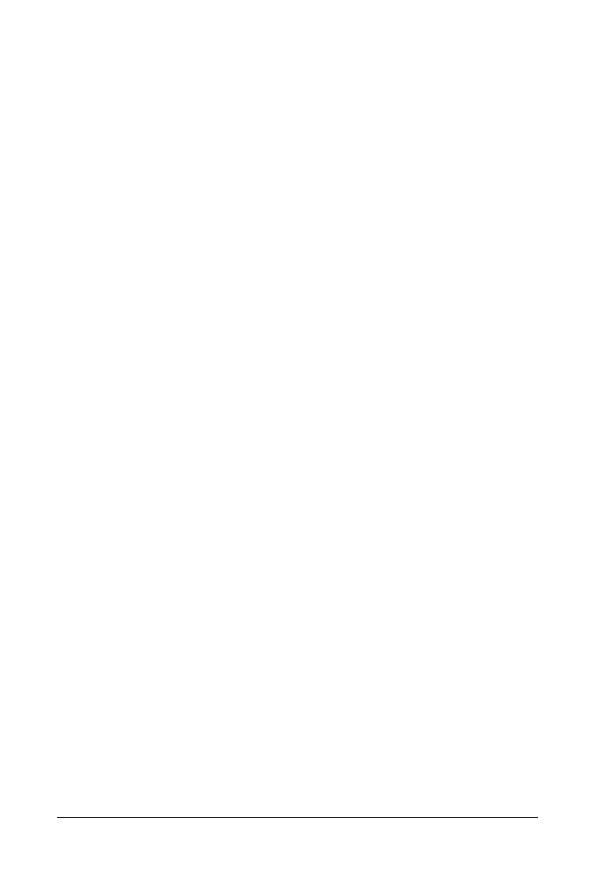
Skorowidz
_ 187
S
sekcja
body, 17, 19, 93
CACHE MANIFEST, 127
FALLBACK, 126, 127, 130
head, 21
NETWORK, 126, 130
selektor, 19, 20, 21, 37, 42
serwer, 27
Apache, 29, 122, 124
IIS, 123, 131
lokalny, 28
sessionStorage, 95, 96, 100
säowo kluczowe, 20
this, 101, 105
SQL, 103
strona
automatyczne przewijanie
do poczñtku, 62
gäówna witryny, 54
przeäadowywanie, 49
skalowanie, 35, 92
szerokoĈè, 35, 45
tytuä, 59, 61
Sublime Text, 18
Symbian, 142
symulowanie rzeczywistego
obciñĔenia sieci, 58
system operacyjny, 177
T
tabela, 103, 104
tablica, 23, 66
wartoĈci statusu trybu offline, 138
Text Wrangler, 18
TextEdit, 18
TextMate, 18
Titanium Mobile, 142
transakcja, 103, 105
tryb
offline, 15
peänoekranowy, 93, 94
V
vi, 18
W
wartoĈè, 19
Web SQL Database, 95, 102, 118
Web Storage, 95
webOS, 142
wibracja, 141, 151, 155
Windows Phone, 142
Wireless Universal Resource File,
Patrz:
WURFL
wäaĈciwoĈè, 19
addGlossToIcon, 92
backSelector, 92
border-width, 43
cacheGetRequests, 92
cubeSelector, 92
dissolveSelector, 92
fadeSelector, 92
fixedViewport, 92
flipSelector, 92
formSelector, 93
fullScreen, 93
fullScreenClass, 93
icon, 78, 93
innerWidth, 45
popSelector, 93
preloadImages, 93
slideInSelector, 93
slideupSelector, 93
startupScreen, 94
statusBar, 94
submitSelector, 94
swapSelector, 94
text-shadow, 40
useAnimations, 94
webkit-border-image, 43, 72
webkit-border-radius, 41
webkit-gradient, 40
WordPad, 18
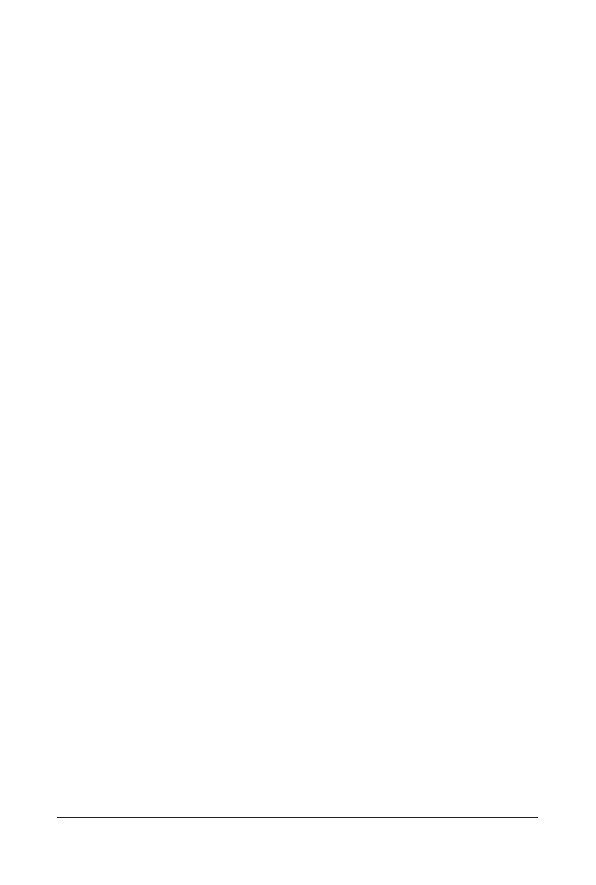
188 _ Skorowidz
wskaĒnik postöpu, 56, 57, 58, 60
WURFL, 34, 177
wyraĔenie regularne, 64
Z
zakäadka, 72, 93
zaokrñglone wierzchoäki, 40
zasada DRY, 32, 33
zdarzenie
click, 101
klikniöcie, Patrz: klikniöcie
onsubmit, 93
pageAnimationStart, 99
przesyäania formularza, 106
ready, 45, 46
touchend, 101
Zepro, 78
Zepto, 78
zintegrowane Ĉrodowisko
programistyczne, Patrz: IDE
zmienna, 23
globalna, 66, 104
znacznik, 21
a, 17, 42
blokowy, 16
h1, 16
liniowy, 17
listy nienumerowanej, 77
listy nieuporzñdkowanej, 16
meta viewport, 35
otwierajñcy, 16, 17
p, 16
zamykajñcy, 16
znak ucieczki, 134
ś
Ĕñdanie GET, 92

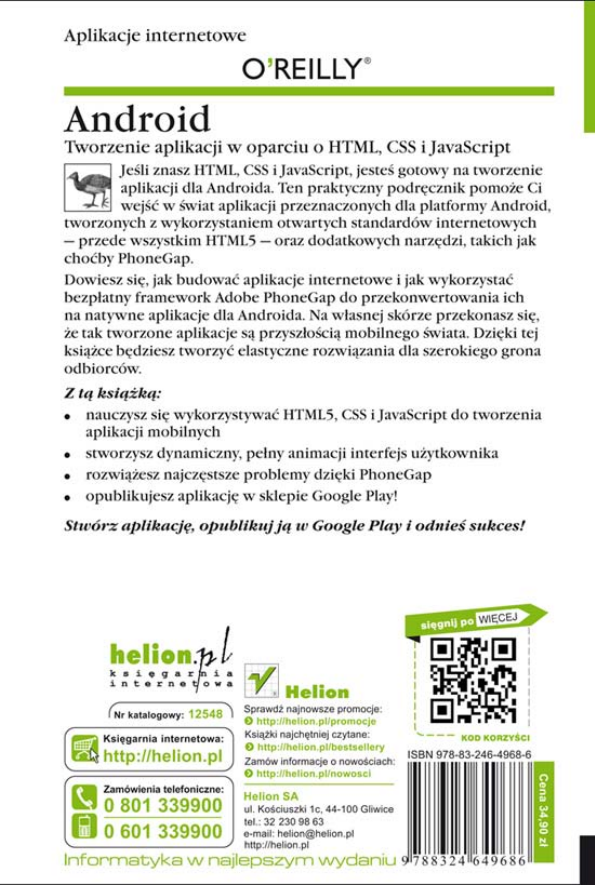
Wyszukiwarka
Podobne podstrony:
Android Tworzenie aplikacji w oparciu o HTML CSS i JavaScript andrta
Android Tworzenie aplikacji w oparciu o HTML CSS i JavaScript andrta
Android Tworzenie aplikacji w oparciu o HTML CSS i JavaScript 2
Android Tworzenie aplikacji w oparciu o HTML CSS i JavaScript
Android 2 Tworzenie aplikacji a Nieznany
Android 3 Tworzenie aplikacji a Nieznany
Android 2 Tworzenie aplikacji andro2
Android 3 Tworzenie aplikacji
informatyka android 3 tworzenie aplikacji satya komatineni ebook
Android 3 Tworzenie aplikacji and3ta
Android 2 Tworzenie aplikacji andro2
Android 2 Tworzenie aplikacji andro2
Android 2 Tworzenie aplikacji
Android 3 Tworzenie aplikacji
Android 2 Tworzenie aplikacji
Android 2 Tworzenie aplikacji andro2
Android 2 Tworzenie aplikacji andro2
więcej podobnych podstron